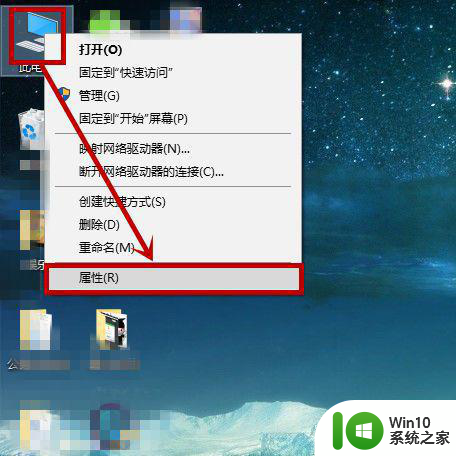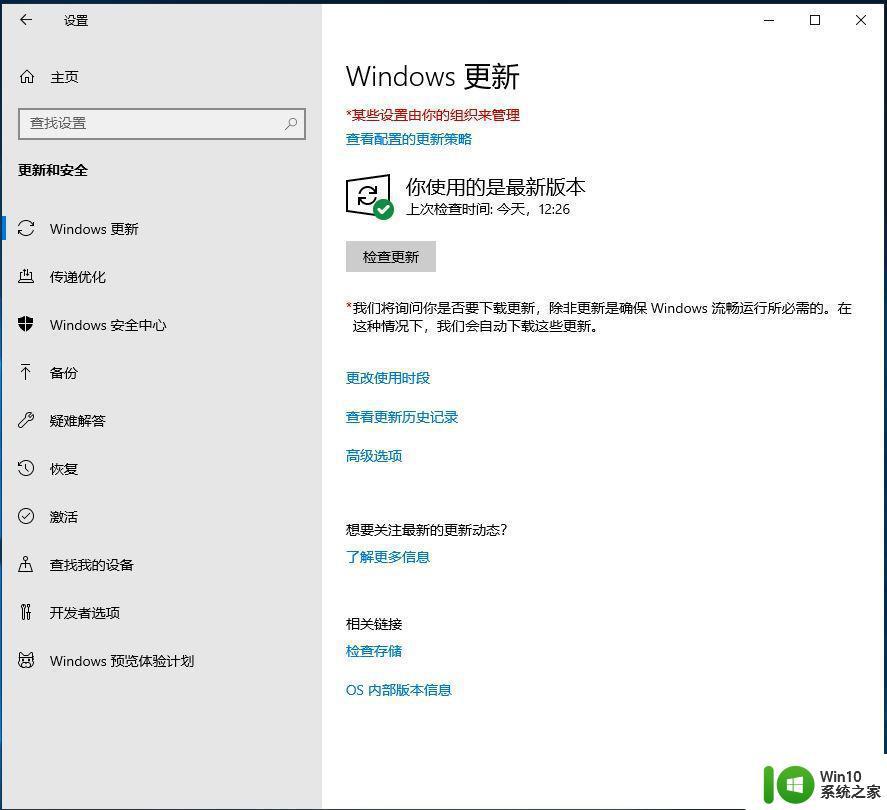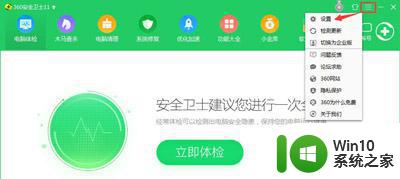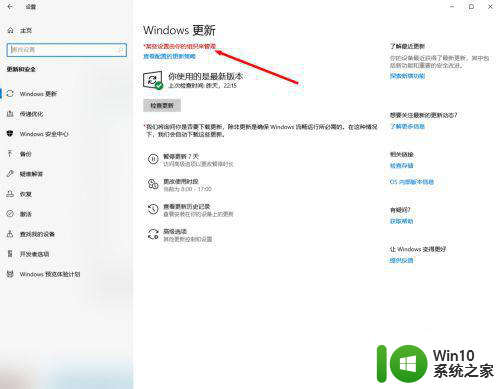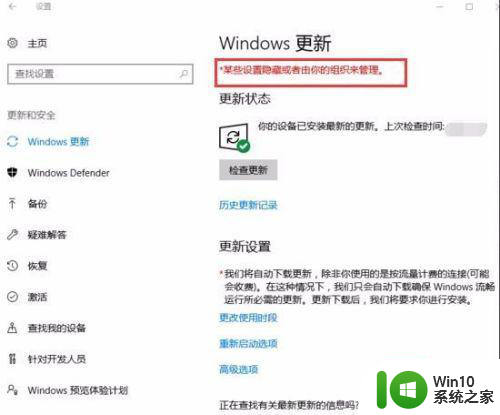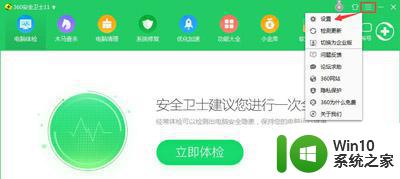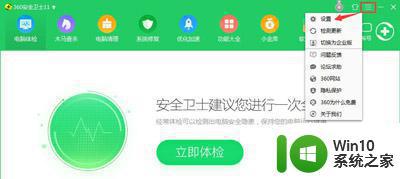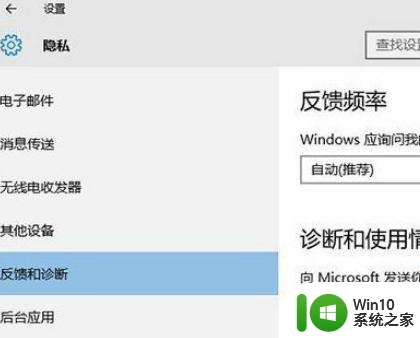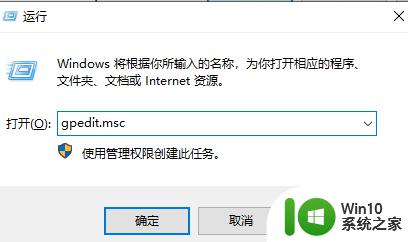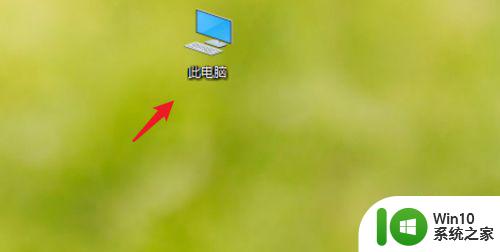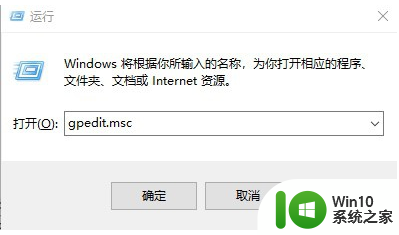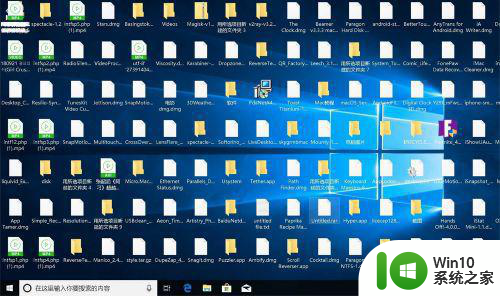win10如何关闭某些没置由你的组织来管理 如何关闭Win10某些设置的组织管理权限
更新时间:2024-07-08 09:31:59作者:xiaoliu
在使用Win10操作系统时,有时候我们会碰到一些设置被组织管理权限限制的情况,无法进行自主操作,这时候我们需要找到解决方法,关闭这些设置的组织管理权限,以便更好地管理和个性化我们的电脑设置。接下来我们将介绍如何关闭Win10某些设置的组织管理权限,让我们拥有更多的自由控制权。
步骤如下:
1.比如windwos更新
我们有时会看到这么一句话
某些设置由你的组织来管理
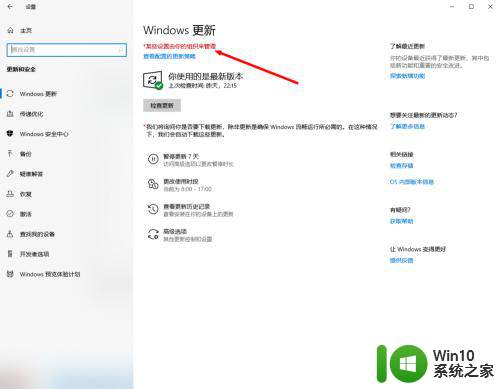
2.要想解除这个限制
需要我们找到 组策略编辑器
在搜索中输入gpedit.msc即可找到
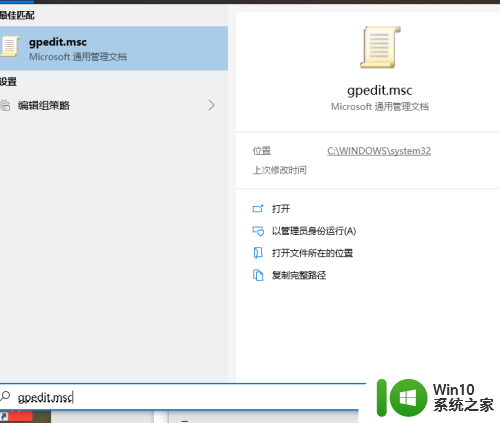
3.打开组策略编辑器 编辑器
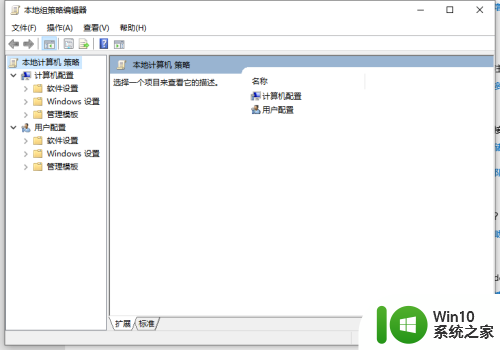
4.找到计算机配置-管理模板
在右侧找到windows组件
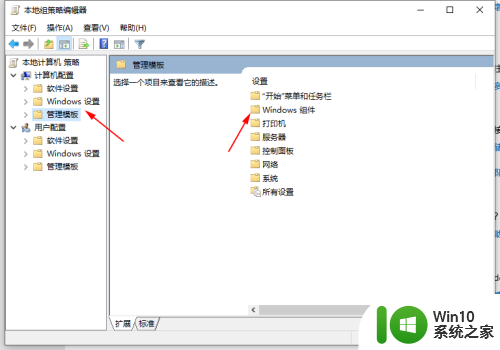
5.在打开的windwos组件中,找到更新

6.在更新中,找到 配置自动更新 一项
双击打开
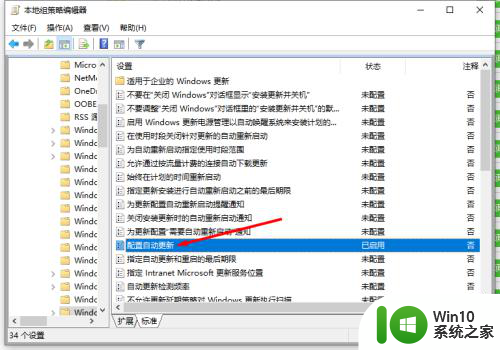
7.在打开的配置自动更新 中,将已启用。改为 未配置
修改完成后,按 确定 保存设置
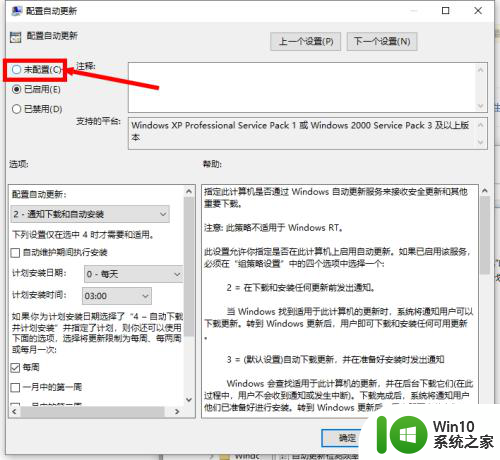
8.这时在查看更新时,就没有限制了
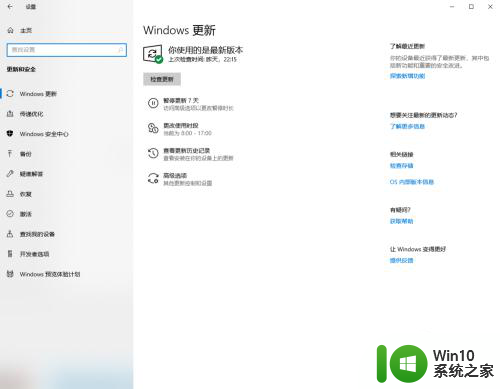
以上就是win10如何关闭某些不由您的组织来管理的全部内容,如果您遇到相同问题,可参考本文中介绍的步骤进行修复,希望能对大家有所帮助。